Mục lục
- Giới thiệu
- Các bước vô hiệu hóa Compute/Disk Offering
- Bước 1: chọn Compute Offerings hoặc Disk Offerings.
- Bước 2: Nhấp chọn Compute Offering (hoặc Disk Offering) muốn chỉnh sửa.
- Bước 3: Nhấn vào biểu tượng Disable Service Offering.
- Bước 4: Nhấp OK để vô hiệu hóa compute/disk offering.
- Bước 5: Kiểm tra các giá trị mới sẽ hiển thị ngay trong giao diện.
- Tổng Kết
Giới thiệu #
Disable (vô hiệu hóa) một compute/disk offering nếu không muốn người dùng tiếp tục sử dụng. Khi một offering bị disable, nó sẽ không còn hiển thị trong danh sách để lựa chọn khi tạo mới VM hoặc volume.
Các bước vô hiệu hóa Compute/Disk Offering #
Bước 1: chọn Compute Offerings hoặc Disk Offerings. #
Trang danh sách Compute/Disk Offerings sẽ hiển thị.

Bước 2: Nhấp chọn Compute Offering (hoặc Disk Offering) muốn chỉnh sửa. #

Bước 3: Nhấn vào biểu tượng Disable Service Offering. #
Một hộp thoại xác nhận sẽ xuất hiện.
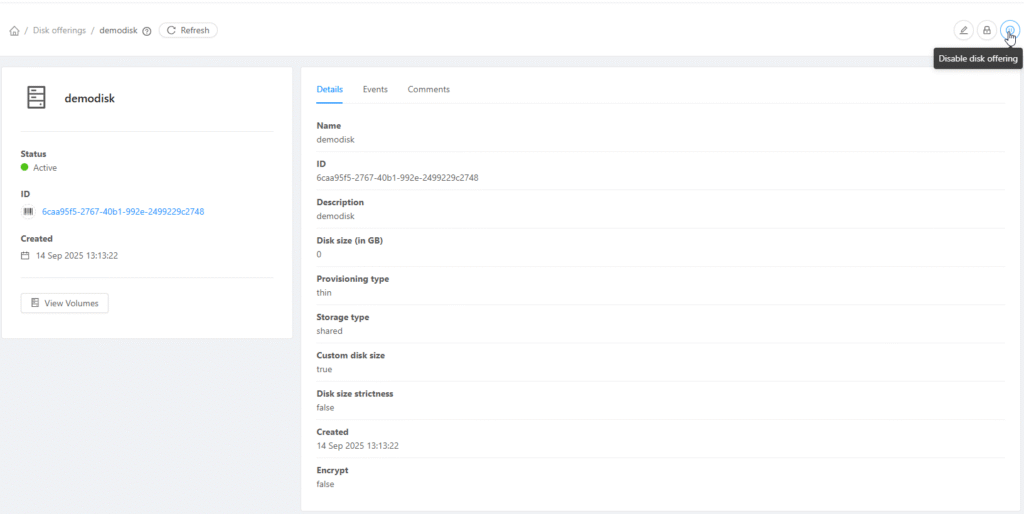
Bước 4: Nhấp OK để vô hiệu hóa compute/disk offering. #
Offering sẽ chuyển trạng thái sang Disabled và sẽ không còn hiển thị cho các lựa chọn mới.
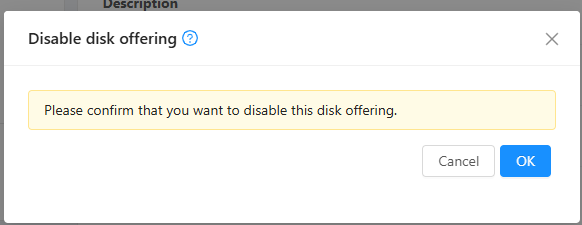
Bước 5: Kiểm tra các giá trị mới sẽ hiển thị ngay trong giao diện. #
Trạng thái sẽ là Inactive
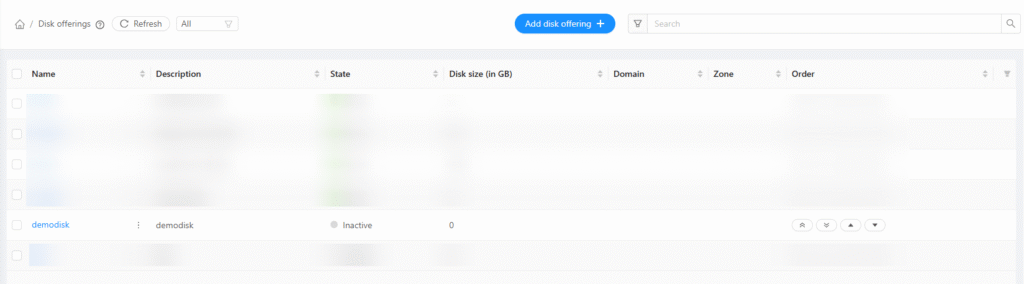
Tổng Kết #
vHost đã giới thiệu quý khách Hướng dẫn vô hiệu hóa Compute/Disk Offering trên Cloud Gen 4, nếu Quý Khách quan tâm đến dịch vụ truy cập tại đây.
Nếu Quý Khách cần hỗ trợ có thể liên hệ qua các kênh sau:
- Tổng đài hỗ trợ khách hàng: 1900 6806 – phím 2
- Email: support@vHost.vn
- Ticket: https://members.vhost.vn/tickets/new/
Nếu Quý Khách có bất kỳ câu hỏi hoặc phản hồi nào, hãy để lại bình luận bên dưới.




